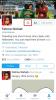Comment synchroniser Google Agenda avec votre application de calendrier iPhone
L'application iOS Calendar peut trouver des événements et des anniversaires sur Facebook. Il peut également ajouter des jours fériés nationaux dans la plupart des pays. L'application Calendrier ajoute également tous les événements et les invitations que vous recevez dans votre courrier si vous utilisez l'application Courrier par défaut. Si vous disposez d'autres applications pouvant recevoir des invitations à des événements, l'application Calendrier peut les importer automatiquement. L'application peut fonctionner avec des applications et presque tous les services d'agenda, y compris Google Agenda. Même si vous n'ajoutez jamais votre compte Gmail à votre iPhone, vous pouvez toujours synchroniser Google Calendar avec votre application iPhone Calendar. Voici comment.
Pour synchroniser Google Agenda avec votre application iPhone Calendar, vous devez d'abord ajouter votre compte Google à l'application. Vous devez ensuite sélectionner les calendriers de Google Agenda que vous souhaitez synchroniser.
Ajouter un compte Google
Ouvrez l'application Paramètres. Faites défiler vers le bas et appuyez sur la préférence de l'application "Calendrier". Sur l'écran Calendrier, appuyez sur comptes. Par défaut, il affichera iCloud ici, mais il existe des options pour ajouter plus de comptes à l'intérieur.
Sur l'écran "Ajouter des comptes", appuyez sur Google et connectez-vous à votre compte Google. Vous pouvez ajouter un compte Google ainsi qu'un compte Google Business et Google Education. Vous pouvez également ajouter plusieurs comptes Google.

Synchroniser Google Agenda
Une fois connecté à votre compte Google, vous pouvez choisir ce que vous souhaitez synchroniser. iOS prend en charge la synchronisation pour Mail, Contacts, Calendrier et Notes. Par défaut, la synchronisation pour tout sauf Notes est activée. Si vous souhaitez uniquement synchroniser Google Agenda avec votre application iPhone Calendar, désactivez la synchronisation pour Mail et Contacts.

Sélectionnez les calendriers à synchroniser
Attendez quelques minutes que l'application Calendrier récupère tous vos calendriers. Google Agenda lui-même peut synchroniser d'autres calendriers, il y en a donc probablement plusieurs. Vos contacts ont peut-être partagé un calendrier avec vous ou vous avez peut-être ajouté un calendrier public à votre compte.
Après quelques minutes, ouvrez l'application Calendrier. Appuyez sur "Calendriers" en bas au centre de l'écran. Votre compte Google et tous ses calendriers seront répertoriés ici. Désélectionnez les calendriers que vous ne souhaitez pas synchroniser. Laissez celles que vous souhaitez synchroniser cochées.

Si vous avez ajouté plusieurs calendriers à votre compte Google, c'est une bonne idée de le nettoyer d'abord. Google Agenda, comme l'application Calendrier dans iOS, peut synchroniser de nombreux autres calendriers. Si c'était votre calendrier de référence depuis longtemps, il est probable que vous ayez synchronisé pas mal de calendriers.
Si vous utilisez Google Agenda pour suivre les événements, vous pouvez les ajouter à Google Maps aussi.
Chercher
Messages Récents
Comment activer le mode nuit dans l'application Twitter
Le mode nuit est une fonctionnalité d'iOS qui teinte l'écran d'une ...
Comment ajouter et supprimer des widgets dans iOS 8
Puisque nous avons déjà passé beaucoup de temps à discuter de la bi...
Comment configurer l'authentification à deux facteurs à partir de votre iPhone
Apple a présenté authentification à deux facteurs en 2013. C'était ...